Avec la nouvelle mise à jour Windows 11 24H2 qui vient de sortir, certains d’entre vous ont peut-être remarqué un problème d’espace disque qui persiste même après avoir fait le grand nettoyage. Si vous vous retrouvez avec un cache de mise à jour énorme de 8,63 Go, impossible à supprimer, vous n’êtes pas seuls ! Voyons ensemble ce qui cause ce souci et comment Microsoft prévoit d’y remédier.
Un cache qui résiste : pourquoi cette mise à jour pose problème ?
Depuis l’installation de Windows 11 24H2, plusieurs utilisateurs signalent la présence d’un cache très volumineux, à hauteur de 8,63 Go, créé lors de la mise à jour. Le problème ? Il est pour l’instant impossible de le supprimer avec les méthodes habituelles, comme le Nettoyage de disque ou les paramètres de stockage. Cela peut paraître frustrant, surtout pour ceux qui ont un espace de stockage limité.
Il est possible que la raison qui se cache derrière ce bug soit liée à la nouvelle manière dont Microsoft gère les mises à jour de Windows 11 24H2. En effet, cette version introduit des « points de contrôle » qui pourraient retenir des composants jugés nécessaires pour les mises à jour futures, empêchant leur suppression avec les outils habituels. Cette méthode vise à optimiser les mises à jour à venir, mais elle entraîne des dysfonctionnements, comme l’impossibilité de supprimer certains fichiers temporaires.
De plus, d’après les informations disponibles, il est également probable que les 8,63 Go indiqués par le Nettoyage de disque soient une estimation exagérée et que la taille réelle soit inférieure.
Comment essayer de libérer de l’espace ?
Vous avez probablement essayé les méthodes classiques, telles que le Nettoyage de disque ou la suppression des fichiers temporaires via les Paramètres. Mais rien n’y fait : le cache reste là, monopolisant de précieux gigaoctets sur votre disque.
Certains ont également tenté de supprimer manuellement les fichiers dans le dossier « SoftwareDistribution », où sont stockés les fichiers de mise à jour. Hélas, cette méthode ne semble pas plus efficace. À ce jour, la seule solution vérifiée est de réinstaller proprement Windows 11 24H2 à l’aide d’une clé USB bootable, mais ce n’est vraiment pas la solution que l’on attend.
Microsoft est au courant et prépare une solution
La bonne nouvelle, c’est que Microsoft est déjà au courant de ce bug et prévoit de régler le problème lors d’une prochaine mise à jour. Plusieurs utilisateurs ont d’ailleurs partagé leur expérience sur le Hub de commentaires de Windows, ce qui a permis de faire remonter ce souci rapidement.
Mais que faire en attendant ? Eh bien, pour l’instant, nous vous conseillons de patienter jusqu’à la publication du correctif de Microsoft. Évitez de supprimer des fichiers sensibles manuellement, car cela pourrait endommager votre système ou causer des problèmes lors des futures mises à jour.
Conclusion
La mise à jour Windows 11 24H2 apporte son lot de nouveautés, mais aussi quelques problèmes, notamment ce cache de mise à jour impossible à purger. Microsoft est déjà en train de travailler sur un correctif, et en attendant, il vaut mieux éviter les procédures risquées pour tenter de supprimer ce cache. Restez à l’affût des mises à jour : une solution officielle ne devrait pas tarder.
Et vous, avez-vous également rencontré ce problème ? Avez-vous trouvé une solution qui fonctionne, ou êtes-vous toujours dans l’attente d’un correctif ? Partagez votre expérience dans les commentaires 😉 !
Source : WindowsLatest
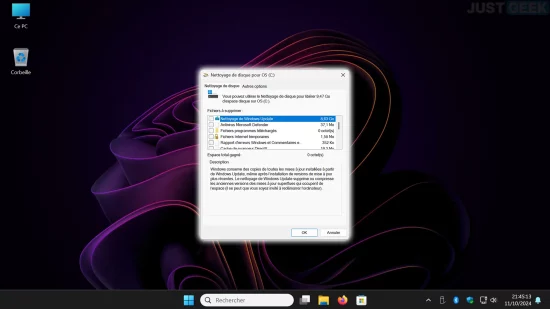
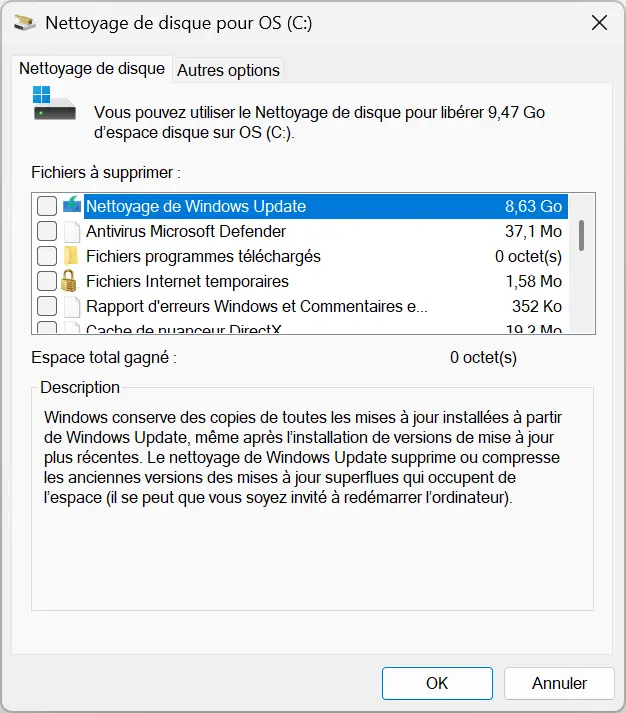






Installé hier sur mon i7-4790, moins de 30 minutes et tout fonctionne normalement. Quant au fichier cache de mise à jour, j’ai pu le supprimer sans difficulté via le nettoyeur de disque et l’option nettoyer les fichiers système, ce fichier occupait tout de même 16,9 Gb à ma plus grande surprise. Me voici à jour, jusqu’à la prochaine…
(De W 11 23H2 à W 11 24H2 suivant le tutoriel, simple et efficace, Merci à son auteur)
9Go d’espace disque (temporairement) perdu …. wahou le drame de l’année
Ahah, j’avoue, d’autant plus que dans l’article il mentionne : « les 8,63 Go indiqués par le Nettoyage de disque soient une estimation exagérée et que la taille réelle soit inférieure. » donc bon…